Păstrarea fișierelor MPEG cu videoclipuri irelevante va duce doar la rezervări nedemne pe dispozitiv. Acest lucru este cu siguranță adevărat atunci când sunteți doar după sunetul bun din acele fișiere. Prin urmare, pentru a păstra calitatea bună a sunetului fișierelor video păstrate, este mai bine să le convertiți într-un fișier audio care conține o calitate substanțială la fel ca WAV.
Cu toate acestea, conversia fișierelor video în fișiere audio nu este o sarcină simplă. Deși web-ul oferă numeroase instrumente pentru aceasta, totuși nu tot ce vezi ar fi grozav. Din fericire, acest articol vă va conduce la cele mai uimitoare instrumente la care experții le folosesc cel mai mult convertiți MPEG în WAV liber, dar uimitor.
Partea 1. Cunoștințe despre MPEG și WAV
Înainte de a continua conversia, trebuie să vedeți o prezentare generală a acestor două fișiere diferite.
Scurte informații despre MPEG
MPEG este un fișier multimedia creat de Moving Picture Expert Group. În plus, are o calitate substanțială într-o compresie cu pierderi. Mai mult, este folosit pentru distribuția de filme pe internet.
Scurte informații despre WAV
Fișierul Waveform Audio sau WAV este o creație a Microsoft. În ciuda faptului că s-a spus acest lucru, este încă susținut de multe playere media, inclusiv cele de la Apple. Mai mult, acest fișier audio conține o calitate semnificativ mare într-un fișier fără pierderi, motiv pentru care este folosit pentru aplicații profesionale de înregistrare.
Partea 2. Cum să convertiți MPEG în WAV cel mai rapid și fără pierderi de calitate
O modalitate excelentă de a converti MPEG în WAV, în afară de online, este prin intermediul AVaide Convertor video. Acest software suprem a primit cel mai înalt clasament în ceea ce privește conversia video datorită procesului său uimitor de a produce o calitate excelentă. Mulți sunt pasionați să-l folosească datorită caracteristicilor și instrumentelor sale minunate multifuncționale pentru înfrumusețarea calității unui fișier. Permiteți-vă să încercați să faceți un film personalizat, colaje video și un fișier extras pe DVD.
Mai mult decât atât, nu trebuie să ezitați când îl utilizați, deoarece acceptă peste 300 de fișiere video și audio, inclusiv cele mai utilizate în zilele noastre. Exportați rapid audio dintr-un fișier video prin tehnologia sa de accelerare care permite conversia unui fișier de 30 de ori mai rapid, păstrând în același timp calitatea înaltă. Interesant nu? Prin urmare, mai jos sunt pașii detaliați cum se convertesc MPEG în WAV eficient.
Pasul 1Achiziționarea Instrumentului
Mai întâi, trebuie să descărcați și să instalați software-ul pe computer. Pentru a face acest lucru, puteți face clic pe butonul de descărcare de mai jos, alegeți ce buton se potrivește dispozitivului dvs.

Încearcă Pentru Windows 7 sau o versiune ulterioară
 Descărcare sigură
Descărcare sigură
Încearcă Pentru Mac OS X 10.13 sau o versiune ulterioară
 Descărcare sigură
Descărcare sigurăPasul 2Introducerea fișierelor MPEG
Pe Convertor porțiune, încărcați fișierul MPEG direct pe interfață printr-o procedură de drag and drop. În caz contrar, faceți clic pe Adăugați fișiere fila și alegeți dacă doriți să încărcați un fișier individual din întregul folder pentru un proces de conversie în lot.
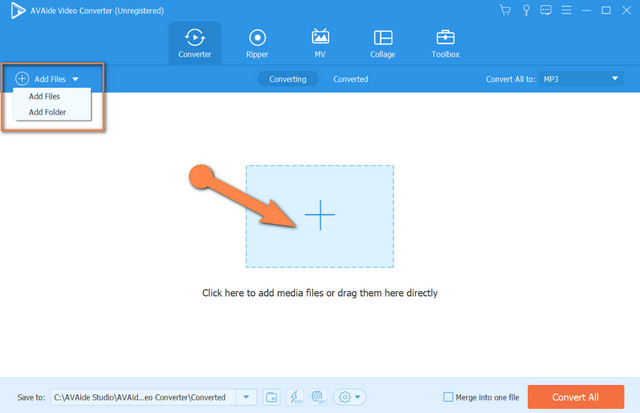
Pasul 3Setarea fișierelor MPEG la WAV
Pentru a transforma MPEG în WAV, faceți clic pe săgeata de lângă Convertiți totul în porţiune. Du-te la Audio, apoi alegeți WAV, apoi apăsați secțiunea cu opțiuni de calitate.
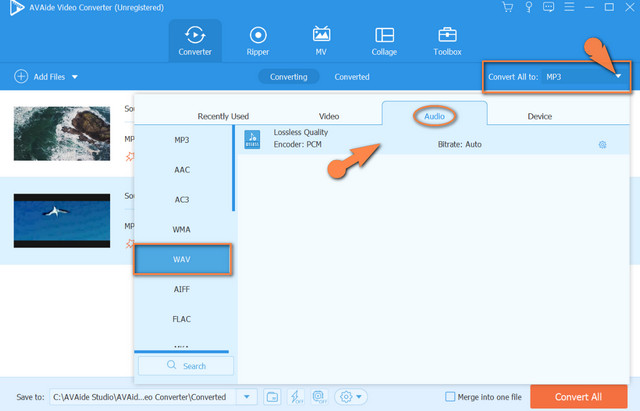
- Dacă doriți să personalizați rezultatul, apăsați butonul Setare pictograma. Modificați după preferințele dvs. canalul, rata de biți, codificatorul și rata de biți a probei.
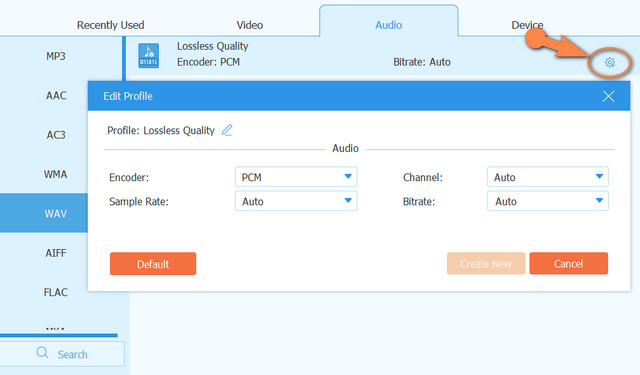
Pasul 4Conversia
Începeți procesul de conversie apăsând butonul Convertiți tot butonul roșu. Vedeți puternicul proces rapid, apoi verificați fișierele finalizate pe Convertit porţiune.
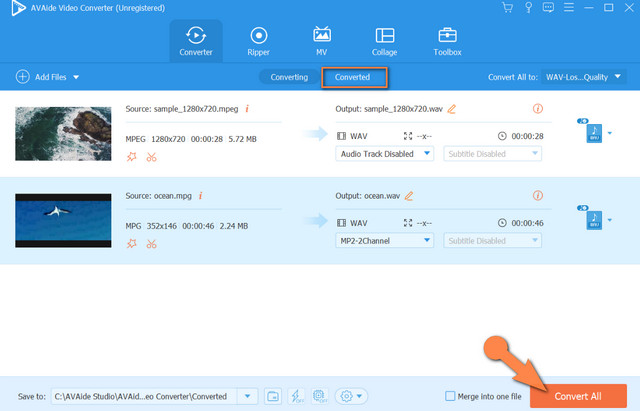
Partea 3. Cum să convertiți MPEG în WAV în siguranță și ușor online
Executarea sarcinii MPEG în WAV cu convertoarele online este, de asemenea, o modalitate ideală. De fapt, acest tip de metodă oferă utilizatorilor privilegiul de a face conversia gratuit. Prin urmare, vă oferim astăzi cele 3 dintre cele mai bune instrumente online de pe web.
1. AVaide Free MPEG Converter
The AVaide Free MPEG Converter este cel mai excepțional instrument online atunci când vine vorba de conversia fișierelor MPEG, deoarece este creat în mod intenționat pentru acest lucru. În plus, această platformă constă într-un sistem de suport puternic care oferă securitate ridicată în menținerea în siguranță a fișierelor și a datelor. De asemenea, vine cu o gamă largă de suport pe diferite varietăți de formate care pot fi convertite în loturi. În plus, acest convertor online MPEG în WAV nu conține filigrane și reclame pe pagină, ceea ce face procesul foarte ușor. Cum să-l folosească? Vezi mai jos.
Pasul 1Vizitați AVAide Free MPEG Converter și descărcați lansatorul pentru a accesa interfața. Pentru a face acest lucru, faceți clic pe ADĂUGAȚI FIȘIERELE DVS butonul, apoi urmați procedura simplă.
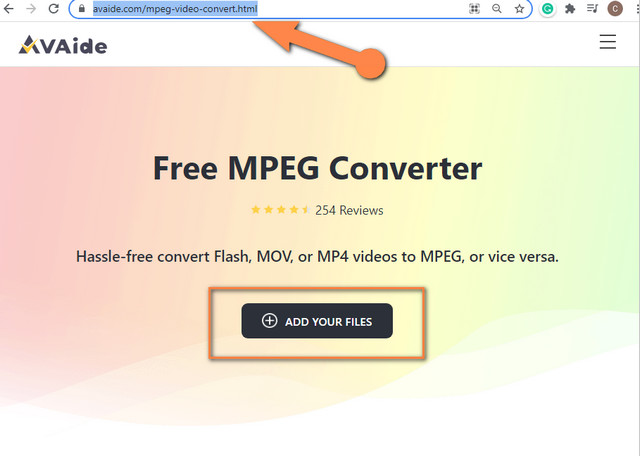
Pasul 2Odată ce lansatorul este achiziționat, faceți clic pe ADĂUGAȚI FIȘIERELE DVS butonul din nou pentru a încărca fișierul MPEG inițial. Puteți adăuga mai multe fișiere atingând pe Adăugare fișier de pe interfață.
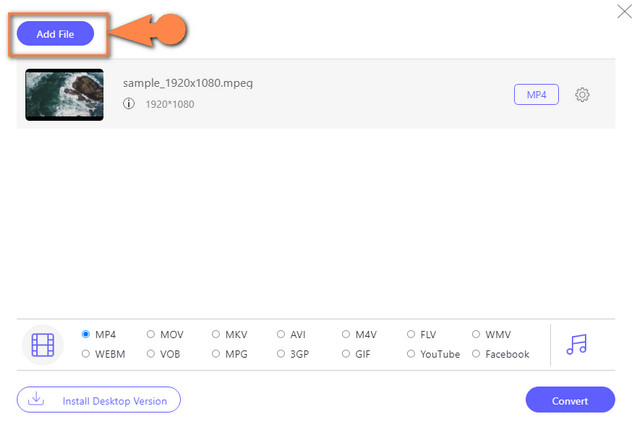
Pasul 3Începeți să setați fișierul în WAV făcând clic pe Notă pictograma și alegând WAV ca ieșire.
Pasul 4Când toate sunt setate, atingeți Convertit fila din partea de jos din dreapta a interfeței. Veți vedea că înainte de procesul de conversie și trebuie să selectați un folder de destinație a fișierelor în care vor fi salvate fișierele convertite.
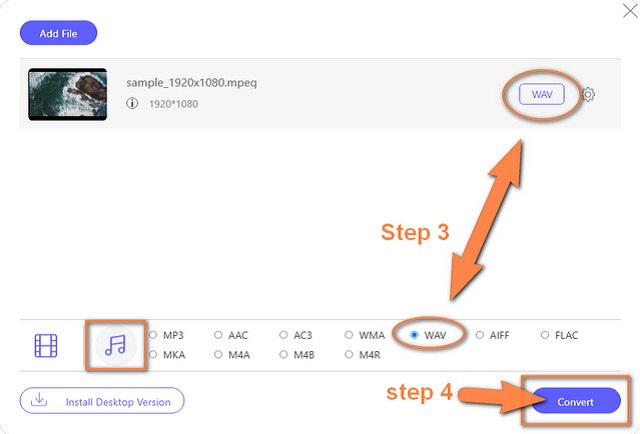
2. UniConverter online
Un alt instrument online ideal este acest UniConverter online. Acest convertor online MPEG în WAV permite conversia gratuită, însă în dimensiune limitată a fișierului. În plus, produce o calitate bună dintr-o varietate diferită de formate audio și video, împreună cu funcțiile sale multiple. Prin urmare, mai jos sunt oferite îndrumări simple pentru utilizarea acestuia.
Pasul 1Vizitați pagina web, apoi începeți prin a lăsa instrumentul să vă recunoască intrarea și ieșirea. Apasă pe Săgeată de la Convertit și alegeți MPEG-ul, apoi din Săgeata de lângă el, alegeți WAV.
Pasul 2Încărcați fișierul MPEEg atingând butonul Alege fișierul buton.
Pasul 3Începeți procesul de conversie apăsând butonul CONVERTIT buton. Apoi, descărcați fișierul convertit odată terminat.
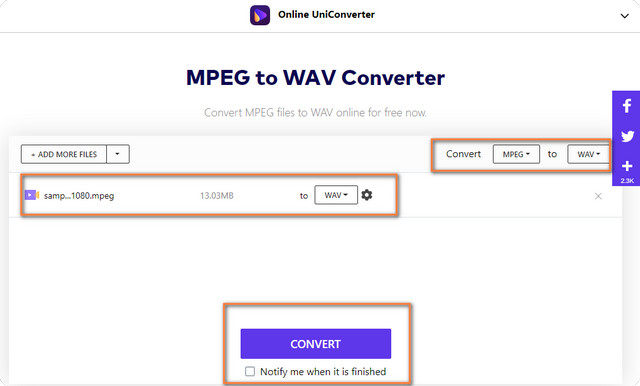
3. YouConvertIt
YouConvertIt este o platformă online care permite conversia gratuită pentru utilizatorii publici. Este, de asemenea, cea mai bună alegere despre cum convertiți MPEG în WAV in mai putin de 5 minute. Cu toate acestea, în ciuda faptului că este un instrument gratuit, permite doar fișiere cu o dimensiune maximă de 100 MB. Privind pașii furnizați mai jos, veți avea o ieșire WAV instantanee folosind acest instrument online.
Pasul 1Accesați site-ul web oficial și încărcați fișierul MPEG imediat făcând clic pe Alegeți un fișier fila.
Pasul 2Căutați formatul WAV ca rezultat țintă. Pentru a face acest lucru, faceți clic pe Săgeți de la Schimba in porţiune.
Pasul 3Începeți procesul de conversie confirmând mai întâi că nu sunteți un robot din secțiunea captcha, apoi apăsați pe Convertit buton. Descărcați fișierul convertit după.
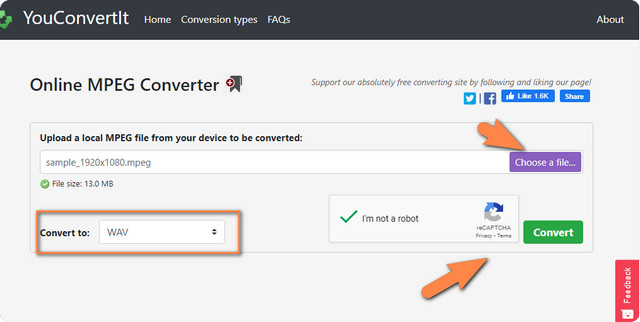
Partea 4. Întrebări frecvente cu privire la conversia MPEG în WAV
iTunes convertește MPEG în WAV?
Da, iTunes poate exporta audio din fișierul MPEG în WAV.
Pot comprima fișierul WAV după ce îl convertesc din MPEG?
Da. The AVaide Convertor video permite de asemenea comprimarea fișierului WAV prin ajustarea ratei de biți mai mici înainte de a-l converti.
Cât durează procesul de conversie cu AVaide Free MPEG Converter?
Convertirea MPEG în WAV cu AVaide Free MPEG Converter durează doar mai puțin de 3 minute, în funcție de viteza dvs. de internet.
Acest articol vă va ajuta să explorați diferitele sarcini privind fișierele video și audio. În plus, instrumentele prezentate în această postare vă vor permite să vă extindeți capacitatea utilizând caracteristicile lor utile. În special, vă recomandăm să utilizați AVaide Convertor video pentru a vă extinde cunoștințele și abilitățile în îmbunătățirea fișierelor.
Setul dvs. complet de instrumente video care acceptă peste 350 de formate pentru conversie la calitate fără pierderi.
Convertiți în WAV
- Convertiți AVI în WAV
- Convertiți AMR în WAV
- Convertiți AIFF în WAV
- Convertiți M4A în WAV
- Convertiți AAC în WAV
- Convertiți FLAC în WAV
- Convertiți AC3 în WAV
- Convertiți MP4 în WAV
- Convertiți MOV în WAV
- Convertiți MKV în WAV
- Convertiți M4V în WAV
- Convertiți FLV în WAV
- Convertiți WMV în WAV
- Convertiți WebM în WAV
- Convertiți WMA în WAV
- Convertiți VOB în WAV
- Convertiți SWF în WAV
- Convertiți OGG în WAV
- Convertiți MTS în WAV
- Convertiți MPEG în WAV
- Convertiți CAF în WAV
- Convertiți APE în WAV




